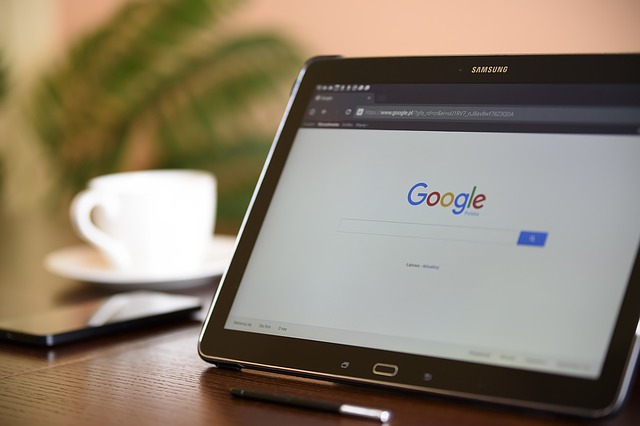
Googlemapの検索機能では住所やキーワードを入力して、世界中のありとあらゆる場所を地図に表示することができます。また、目的地や現地の周辺のカフェを調べたり、駅や建物内の構内図をみたり、待ち合わせ場所を友達に送ったりできます。もし、前回の投稿したGooglemapスゴ技を見ていないかたはこちらもご覧ください。
⇒ Googlemapスゴ技
Google map 便利機能
気になる場所にスターをつける
気になる場所やスポットにスターをつけておけば地図上に★が表示されるようになり、次からその場所を見つけやすくなります。今回は東京タワーに★をつけました。
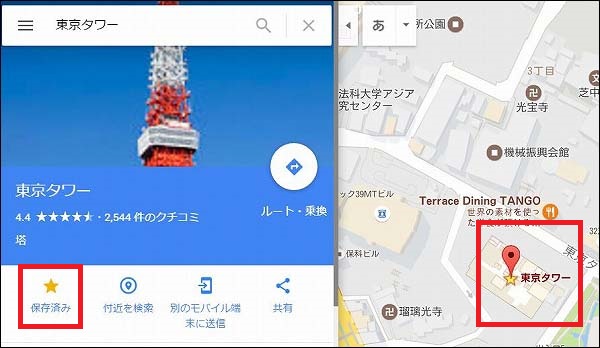
縮尺を変えても★がついているのがはっきりわかります。
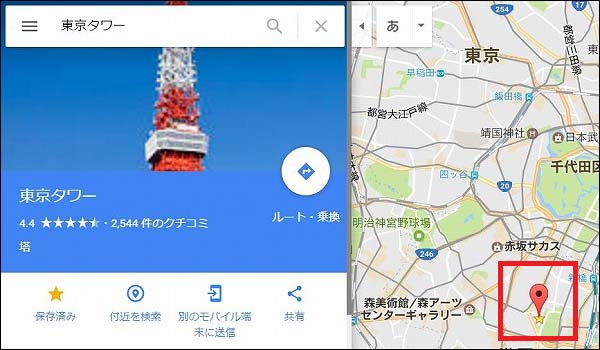
2点の距離を測定する
Googleマップでは、始点と終点をクリックするだけで、指定した2つの場所の距離を調べることができます。また、あとから別の場所をして、距離を測定することも可能です。あらかじめ目的地までの距離を知りたい場合に利用するとよいでしょう。今回は東京タワーから六本木ヒルズまでの距離を計測してみました。
東京タワーで右クリックで距離を計測ボタンを押します。
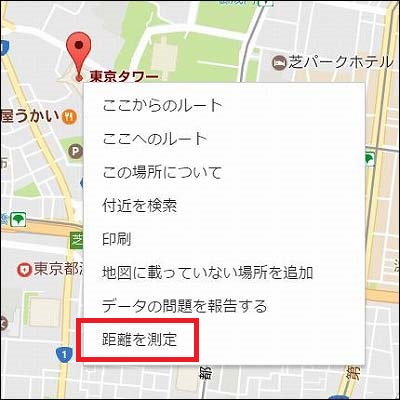
六本木ヒルズでクリックすることで距離を調べることができます。

また、点を追加することでトータールの距離を調べることができます。

目的地までの経路を検索する
Googleマップでは、出発地から目的地までの経路を検索することもできます。経路には移動間や距離も表示され、車、電車、バス、徒歩、などの交通手段を選択して、最適なルートを見つけることができます。
まず、矢印ボタンを押してください。
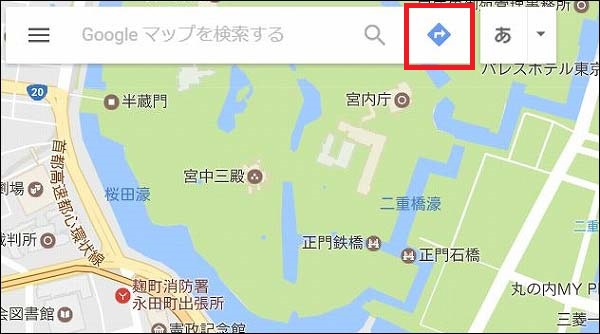
出発地点と目的地を入力をします。
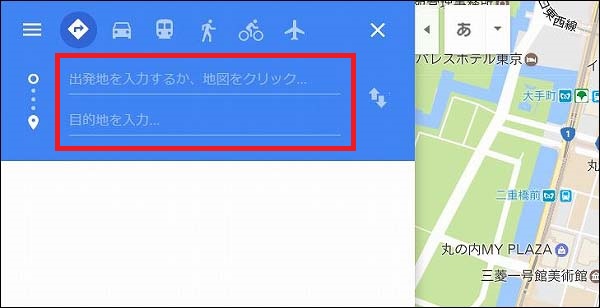
そうすると経路がでます。交通手段も選ぶことができますので車で行く場合、公共交通を使った場合を比較できますので大変便利です。
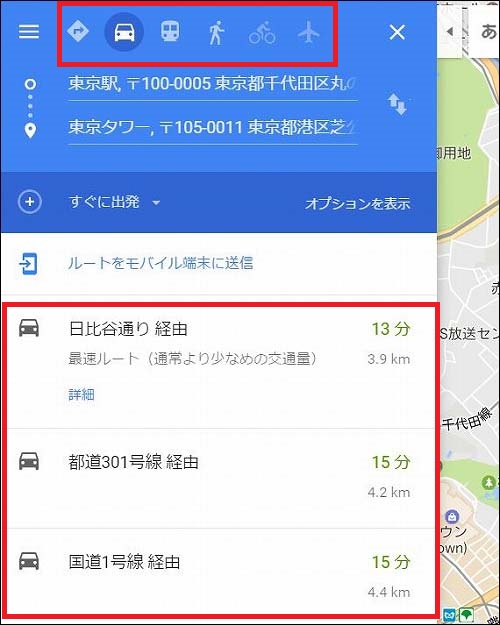
有料ルートを除いだ経路を表示させる
Googleマップでは時間や予算を考慮して、最適な経路を選択することができます。目的地まで自転車を利用する際に、高速道路や有料道路を通らないで行きたい場所は、それらを除外した経路を検索しましょう。
矢印ボタンを押して行き先入力します。
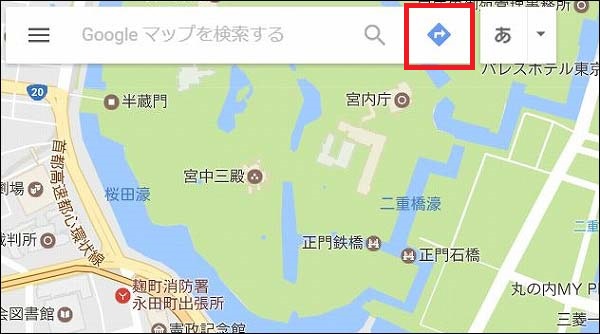
この検索だと有料区間を通過すると記載があります。オプションを表示ボタンから条件を変更することができます。
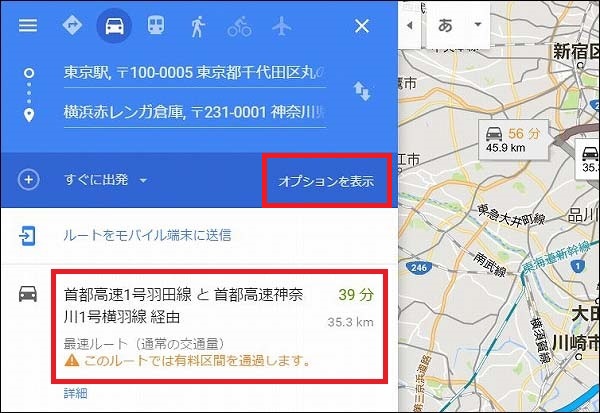
高速道路、有料道路等を選べるだけではなく距離単位の変更もできます。
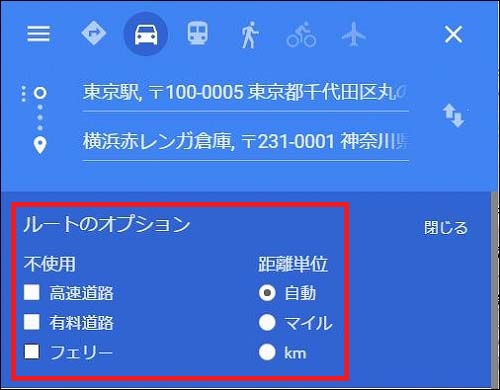
電車の乗り換え時間検索
Googleマップでは、電車やバスの乗り換え経路を検索する事もできます。出発地と目的地を入力して交通機関を電車を選ぶと、電車やバスの乗り換え経路と徒歩の経路もまとめて検索できます。乗り換えがある場合は乗り換え時間も表示されます。
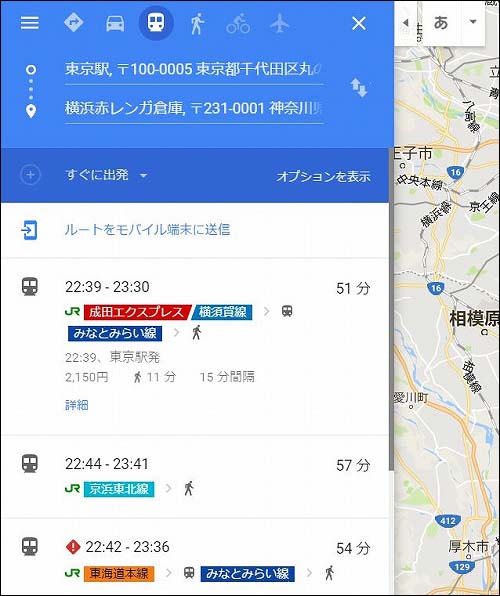
すぐに出発ボタンから出発時間設定などができます。
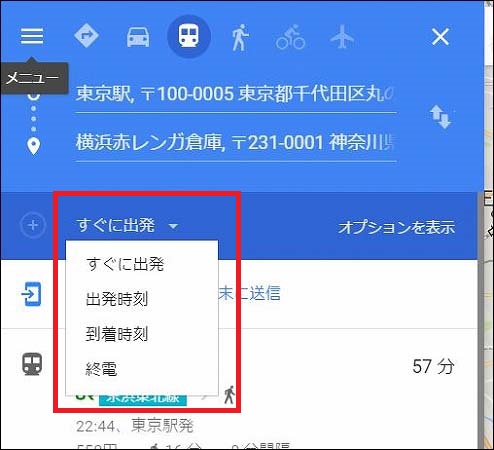
複数の乗り換え経路を比較する
電車やバスの経路を検索するときに、<ルート比較ツール>をクリックすると複数の経路が一覧で表示され、時間や乗り換え階数を比較することができます。時間や距離を比較することで最適なルートを探すことができます。
検索を結果をスクロールするとルート比較ツールがでますので押してください。
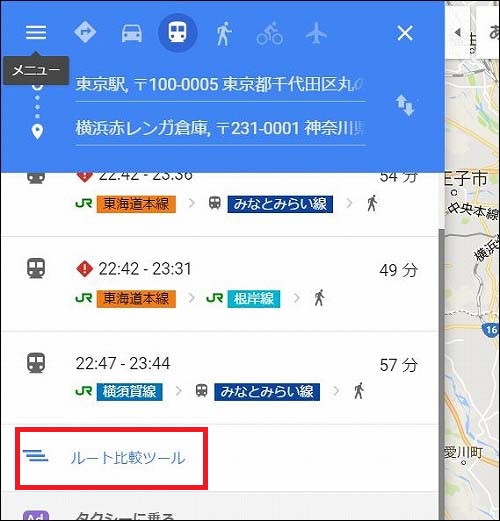
このように一覧で比較できますので効率的に経路を確認することができます。
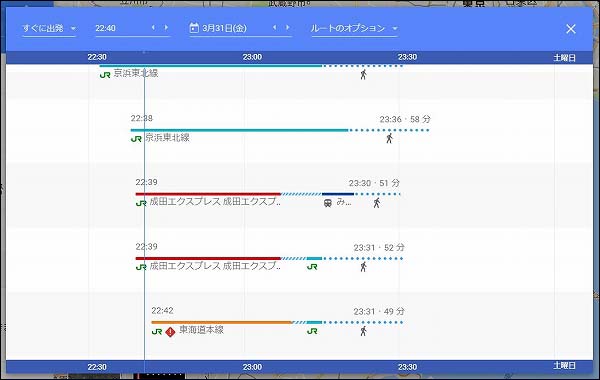
Googleマップのまとめ
Googleマップには色々な検索機能があります。その使い方を知っているかどうがで目的地までの最短距離や準備しておくものなどが変わってきます。Googleマップの検索機能はこれ以外にも沢山あるので是非覚えておいてください。
